
文字起こしができるボイスレコーダーおすすめ機種13選【iPhone/Android対応のアプリも】
業界トップの文字起こし正確率と強力なAI要約
ボイスレコーダーで録音した会議音声を文字起こししたい」
「習い事や講演会の音声を録音しながらリアルタイムで文字起こしできるボイスレコーダーが知りたい」
ボイスレコーダーとはその名の通り、音声を録音できるデバイスのこと。会議や打ち合わせの音声を録音するだけでなく、習い事のピアノの音を録音したり、医師の説明を録音したり、時にはパワハラの音声を録音したりと、さまざまな用途で使用できます。
本記事では、文字起こしができる・文字起こしに適したボイスレコーダー13選をまとめました。音声をテキスト化し効率的に議事録作成をしたり記録を作成したりしたい方は必読です。
ボイスレコーダーとは?仕組み・ICレコーダーとの違い
ボイスレコーダーとは、音声を録音するための電子機器のことです。数十億個以上の小さな電子部品が搭載されており、本体のメモリーに音声をデジタル化して保存できるため、パソコンやスマホなどの電子機器と接続して編集したり、転送したりできます。
ボイスレコーダーにはマイクが搭載されており、そのマイクが音を広い、電子信号に変換され、半導体メモリーに保存される仕組みです。音声はデジタル化されているためいつでも再生ができます。
ボイスレコーダーとICレコーダーは、「録音機器」という観点では違いはありません。あえて違いを述べるなら、ボイスレコーダーはデジタルだけでなくアナログの録音機器も含めた言葉で、ICレコーダーはデジタル録音に限られます。
| ボイスレコーダー | ICレコーダー | |
|---|---|---|
| デジタル録音 | 〇 | 〇 |
| アナログ録音 (レコードやカセットなど) | 〇 | × |
ボイスレコーダーの録音方式は?
ボイスレコーダーには、主に2種類の録音方式があります。
ボイスレコーダーに内蔵されているマイクを使用する方法
ボイスレコーダーに外付けのマイクをつける方法
現在販売されているほとんどの機種は、そのまま使用できる内蔵型です。
ボイスレコーダーに内蔵されているマイクを使用する方法
現在、ほとんどのボイスレコーダーにはマイクが内蔵されています。そのため、特別な手順を必要とせずにそのまま録音が可能となっています。素早く簡単に録音できるのが最大の魅力です。
ボイスレコーダーに外付けのマイクをつける方法
ボイスレコーダーには、内蔵のマイクを使用せずに外付けのマイクを使用する方法があります。使用方法としては、ボイスレコーダーのマイク端子に外付けのマイクを取り付けることで使用可能となります。取材時に、高性能なマイクを使用したい場合などに効果的な方法です。
ボイスレコーダーの選び方
ボイスレコーダーは下記3つのポイントに着目して選びましょう。
音質
用途
対応メモリー
ここでは、ボイスレコーダーを購入する際に、種類がありすぎてどれを選ぶべきかわからない方に向けて、ボイスレコーダーの選定ポイントをご紹介します。
ボイスレコーダーは「音質」で選ぶ
ボイスレコーダーを選定するにあたり、音質は重要なポイントです。事前に公式ホームページを調べておくか、店頭に展示品があれば実際に録音して、再生してみるとよいでしょう。ほかにも口コミやレビューなどを見て確認する方法もあります。特に仕事でボイスレコーダーを利用する場合は、音質にこだわって慎重にボイスレコーダーを選定しましょう。
ボイスレコーダーは「用途」で選ぶ
ボイスレコーダーの用途として会議や打ち合わせ、講演やバンドの演奏、学習などが考えられます。会議や打ち合わせ、講演の場合は長時間録音できるようなボイスレコーダーが望ましいでしょう。また、バンドの演奏などには高音質で録音できるものだったり、学習にはリピート再生機能や、再生速度調整機能があるとよいでしょう。このように、用途によって必要とする機能が変わってきますので、自分が何故ボイスレコーダーを利用したいのか、どんな機能が必要なのかを検討しておくことが重要です。
ボイスレコーダーは「対応メモリー」で選ぶ
ボイスレコーダーの対応メモリーとして、主に「内蔵メモリー」と「SDカード」の2種類があります。内蔵メモリーはSDカードを購入したり、差し替えたりする必要がありませんが、記録できる音声に限界があります。一方SDカードは、SDカードがあるだけ容量を増やせるので、記録できる音声に限界はありません。しかし、どのSDカードにどの音声を記録しておいたか把握しておく必要があり、目当ての音声を再生するにはSDカードを差し替えなければなりません。一時的な録音や短時間の録音であれば「内蔵メモリー」、長時間、さまざまな音声を録音するのであれば「SDカード」のボイスレコーダーをおすすめします。
文字起こし機能付きおすすめボイスレコーダー7選
文字起こし機能付きのおすすめボイスレコーダーは下記7機種です。
iFLYTEK VOITER SR502J
iFLYTEK VOITER Mini
iFLYTEK VOITER SR302Pro
AutoMemo S
サンワダイレクト ペン型スキャナー
SONY ステレオICレコーダー ICD-UX570F
TASCAM ステレオオーディオレコーダー DR-07X
1.iFLYTEK VOITER SR502J

iFLYTEK VOITER SR502Jは、とにかく精度を重視してボイスレコーダーを選びたい方におすすめ。ちょっと重めの厚手のスマートフォンのような本ボイスレコーダーは方言までしっかり拾ってテキスト化してくれる精度が評価されて、3000以上の自治体や上場企業で導入されています。AI搭載のライティングレコーダーなので、万が一誤字脱字や不自然な書き起こしが発生しても、AIが文脈を判断して自動的に修正を行なってくれます。800万画素の精細な画質で録画もできるため、映像とテキストを一緒に記録したい方にも最適です。
メリット
メールやUSBでデータ共有ができる
通信はSSLで保護されているので安心
2つの指向性マイクと6つの無指向性マイクを搭載
デメリット
日本語と英語にしか対応しておらず翻訳はできない
固有名詞や専門用語の書き起こし精度がイマイチ
2.iFLYTEK VOITER Mini
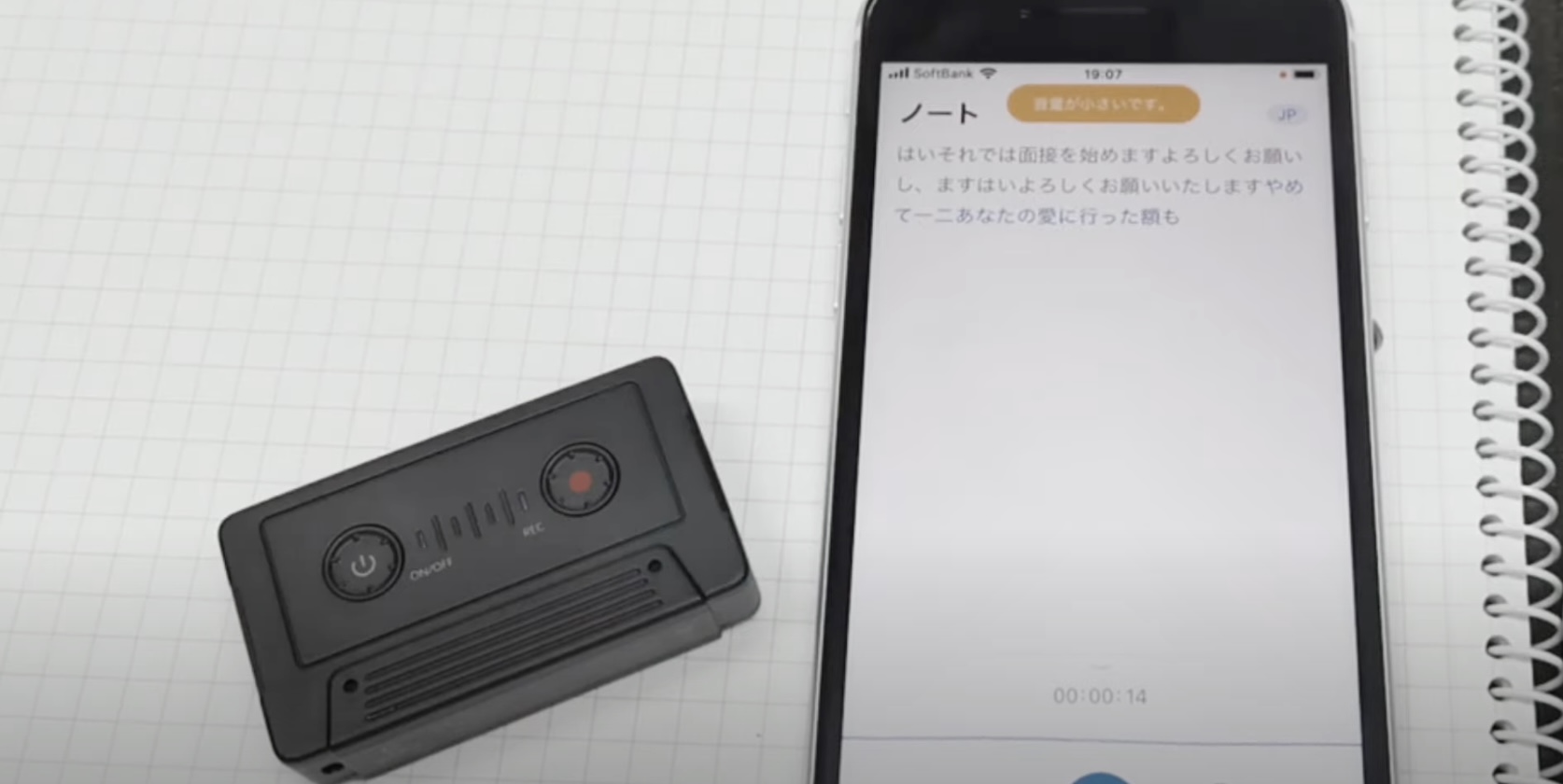
コンパクトでリーズナブルな文字起こし機能付きボイスレコーダーをお探しの方には、iFLYTEK VOITER Miniが最適でしょう。手のひらサイズの本製品は重さおよそ30gのコンパクトサイズ。アプリと連携してAIによる自動文字起こしができるにもかかわらず、価格も1万円程度と非常にリーズナブルです。本体のボタンは、電源と録音ボタンのみ。付属アプリで操作ができるため、本体と離れていてもコントロールができます。本記事でも同メーカーのiFLYTEK VOITER SR502を紹介していますが、VOITERがデバイス上に文字起こしされるのに対し、こちらの製品は連携アプリ上に文字起こしされます。
メリット
コンパクトなのに32GBの大容量
AI搭載で話者を自動的に分離して判別できる
日本語と英語の2ヶ国語に対応
デメリット
指向性マイクが搭載されていないため収音範囲が狭くなる
録音内容をアプリにアップロードしないとデータを共有できない
3.iFLYTEK VOITER SR302Pro
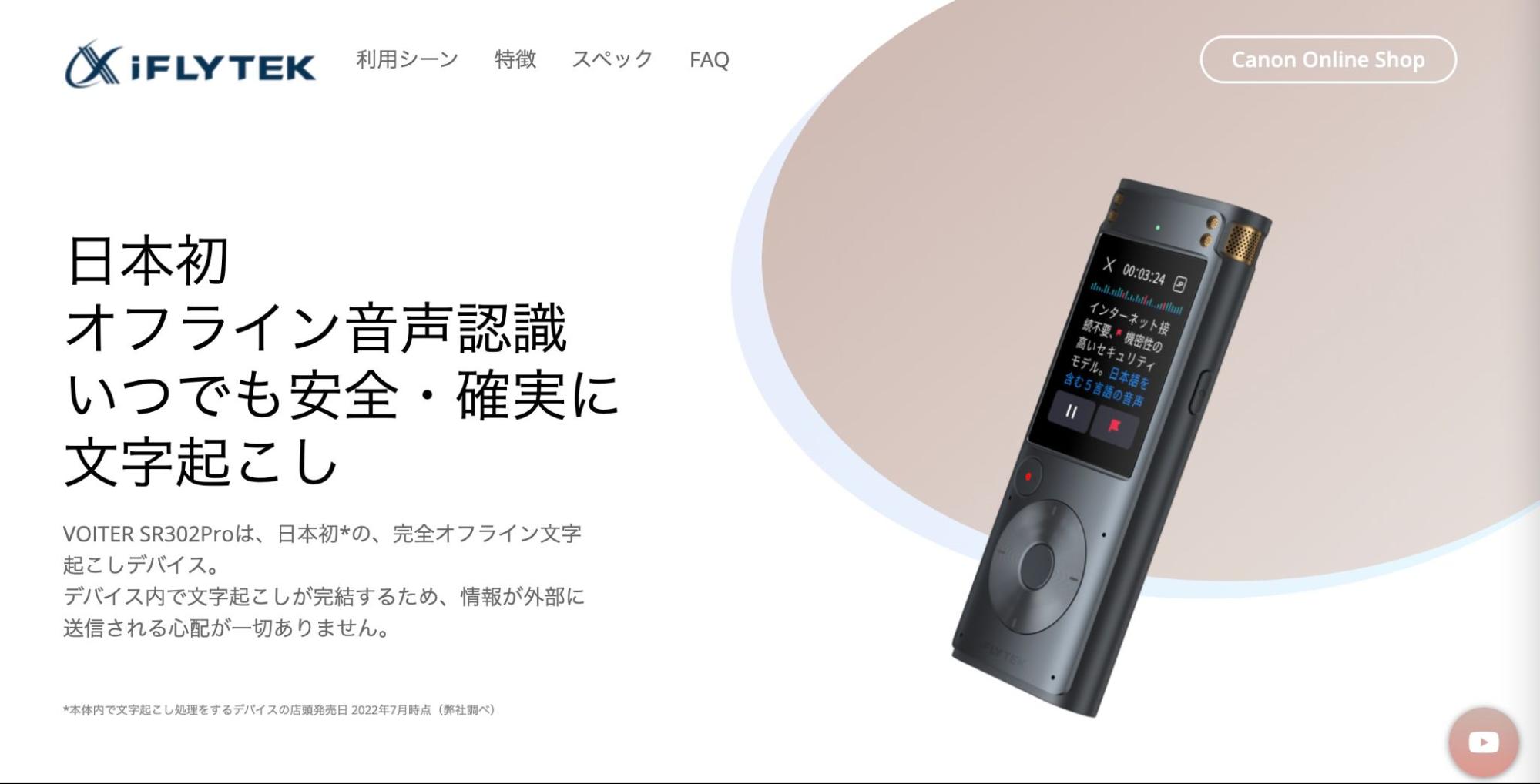
iFLYTEK VOITER SR302Proは、完全オフラインで使えるAI技術搭載の文字起こし機能付きボイスレコーダーです。インターフェースはホーム・ファイル・設定の3つだけ。デバイス内で文字起こしが完結するため、高いセキュリティ性を保ちながら録音と文字起こしができます。文字起こしの精度はオンラインで使用する同社の上位モデル「VOITER SR502J」よりは劣るものの、再文字起こし機能を利用することで精度を改善することが可能です。ファイルをエクスポートする際は、付属のUSBケーブルでデバイスとPCをつないでください。
メリット
高度な雑音処理技術を搭載
日・英・中・韓・露の5ヶ国語に対応
会議モードやインタビューモードなどシチュエーションを選べる
デメリット
収音範囲が5mと狭い
同音異義語の書き起こしにやや弱い
4.AutoMemo S
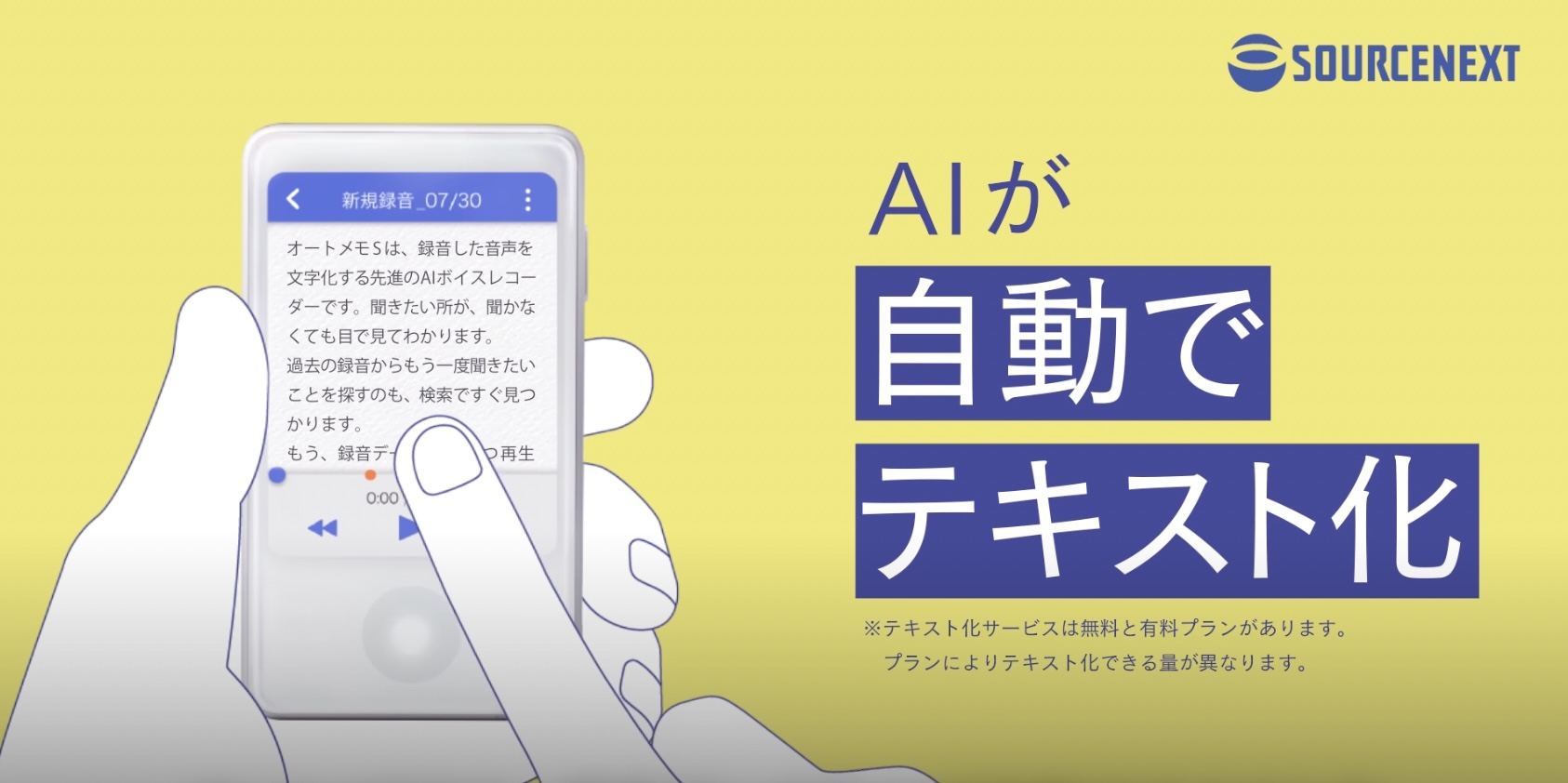
日本語だけ文字起こしできる高精度なボイスレコーダーをお探しの方には、AutoMemo Sをおすすめします。AutoMemo Sは、パソコン用ソフトウェアを開発するソースネクストによる録音した音声を自動で文字起こしできるAIボイスレコーダーです。ChatGPTの開発メーカーであるOpenAI社の音声認識モデルを採用しており、精度も比較的高いのが特徴。録音データはDropboxやOnedrive、Googleドライブなどのクラウドに自動的に同期されるため、データの共有も簡単に行えます。保存データ件数や保存期間の制限がない点もポイントです。
メリット
ZoomやMicrosoft Teamsなどとも連携可能
声で話者を自動判別できる
専用Webアプリを使ってテキストの修正ができる
デメリット
無料プランだと月1時間までしか使えない
未使用時のバッテリー消耗が激しいという口コミも
5.サンワダイレクト ペン型スキャナー

サンワダイレクト ペン型スキャナーは、ボイスレコーダー機能に加え、外国語をスキャンして翻訳したい方におすすめ。本製品は文字をなぞってスキャンし読み取ったり、話した言葉を翻訳して発してくれたりするマイク内蔵タイプのペン型スキャナーで、ボイスレコーダーとしても活用できます。外国語は主要言語に加えて114ヶ国語に対応、78gという超軽量ボディなので持ち運びも簡単です。8GBメモリを内蔵しているため、長時間の録音でも心配ありません。Bluetooth対応で、イヤホンとスキャナーを接続して録音音声を確認することもできます。
メリット
タッチスクリーンで操作が簡単
液晶搭載なので文字起こし結果をそのまま確認できる
外国語をスキャンするだけで翻訳できるので語学学習に最適
デメリット
文字起こしをするにはWiFiが必須
文字起こしの精度がやや低い
6.SONY ステレオICレコーダー ICD-UX570F

SONY ステレオICレコーダー ICD-UX570Fは、高い集音性を持つボイスレコーダーをお探しの方におすすめ。SONYが独自開発した録音システムを搭載しており、高感度な内蔵ステレオマイクで遠くの音や小さな音も逃さず録音できます。特にホワイトノイズは他社製品よりも圧倒的に少なく、クリアな録音が実現できるでしょう。ファイルを編集ができる連携ソフト「Sound Organizer2」を使うことで、文字起こしをすることも可能です。ちなみにSound Organizer2にはCD作成機能もあります。
メリット
最適なマイク感度を自動設定できる
別売りのメモリーカードでメモリーを拡張できる
音割れしないギリギリまで音量を上げられるノーマライズ機能付き
デメリット
データの転送速度が非常に遅い
収音能力は完璧ではなく期待はずれという口コミも
7.TASCAM ステレオオーディオレコーダー DR-07X

TASCAMのボイスレコーダーDR-07Xは、メインは音楽録音でサブとして文字起こし機能が欲しいという方におすすめです。可動式の単一指向性マイクが搭載されているDR-07Xは、可動式マイクで鮮明な音声を録音できるため、楽器演奏の録音や歌声の録音に最適。文字起こし再生モードを使えば、文字起こしをすることもできます。マイクはA-B方式(広範囲の音を捉える)とX-Y方式(センター音をしっかり捉える)に対応。録音したファイルの分割や削除なども本体で行えます。参考価格は19,800円。スマホとも簡単に接続でき、使い勝手も抜群です。
メリット
単三電池2本で駆動するので持ち運びに便利
人の声に特化したイコライザープリセットモードを搭載
日本語を含む10ヶ国語に対応
デメリット
ファイルの保存形式はWAVのみ
ノイズが入ってしまうという口コミも
文字起こしに最適なおすすめボイスレコーダー6選
文字起こしに最適なおすすめボイスレコーダーは下記6機種です。
OLYMPUS ICレコーダー Voice-Trek DM750
OLYMPUS ICレコーダー VP-20
Daping 小型 ICレコーダー DP18-Pro
Panasonic ICレコーダー RR-QR220-W
DeliToo ボイスレコーダー N5-2
Gillmar ボイスレコーダー Ai-16
1.OLYMPUS ICレコーダー Voice-Trek DM750

大人数の会議録音にボイスレコーダーを使いたいという方におすすめなのが、OLYMPUSのICレコーダー 、Voice-Trek DM750。騒がしい環境でもクリアな音質を実現する「2マイクノイズキャンセル」や高音質録音システム「TRESMIC」が搭載されており、クリアで高音質な録音ができます。中には「30〜60人が参加する会議で使用している」といった口コミも。「声だけ再生機能」という音声が記録されている部分のみを再生できる機能があるため、文字起こしを効率的に行えるでしょう。
メリット
ブラックの洗練されたデザイン
電池式なので外出先でも安心して使える
周囲の雑音を自動的にカットできる「ローカットフィルター」機能を搭載
デメリット
容量は4GBと平均的
本体が少し厚めなのでポケットに入れるとかさばる
2.OLYMPUS ICレコーダー VP-20
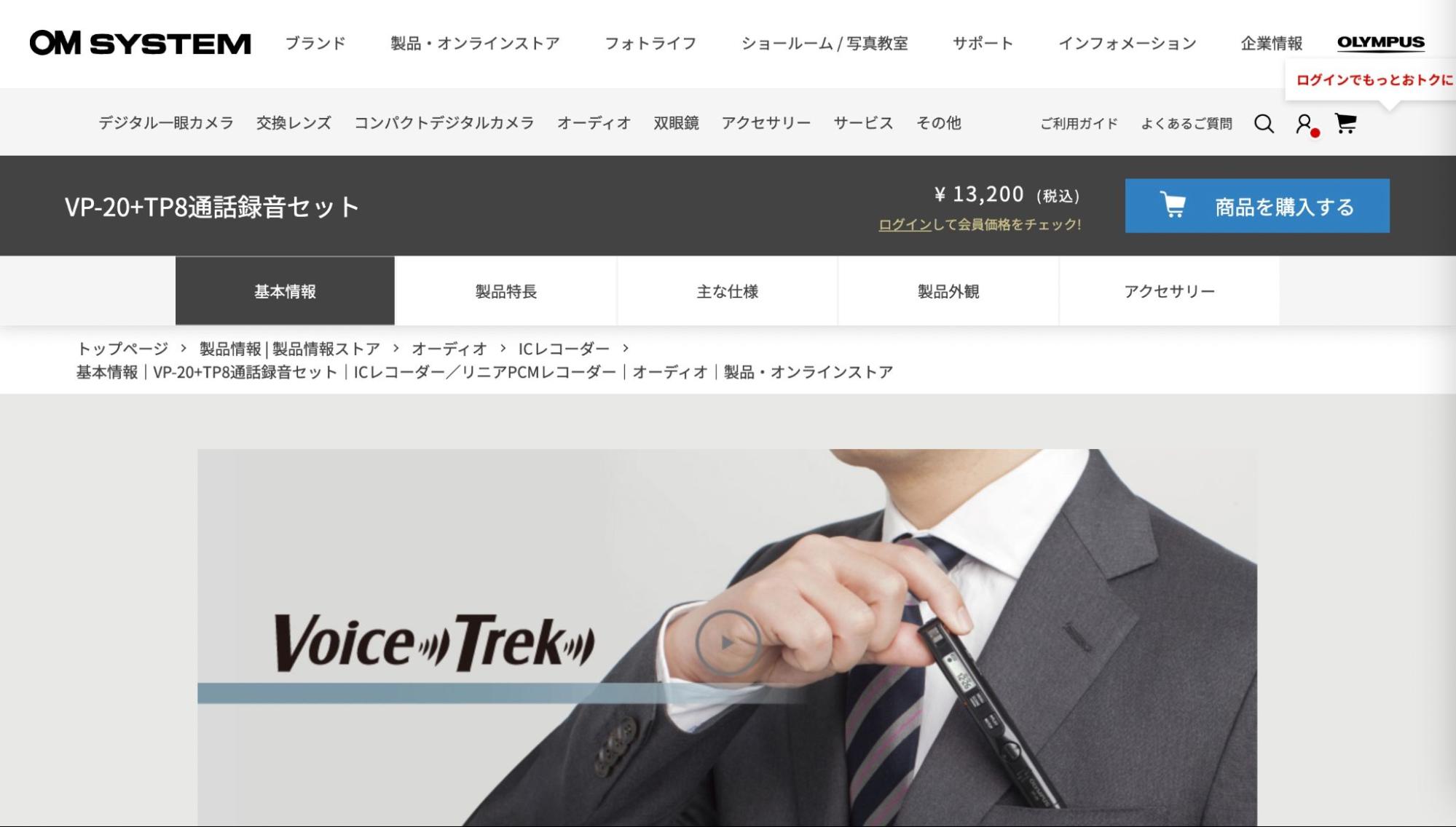
OLYMPUS ICレコーダー VP-20は、長時間録画ができるボイスレコーダーを選びたい方におすすめします。本記事でも同じオリンパスのVoice-Trek DM750を紹介していますが、こちらのモデルの容量が4GBであるのに対し、VP-20の容量は8GBと2倍。ワンタッチで瞬時に長時間録音を開始できます。ペン型で非常にスリムなのに、高性能な全指向性ステレオマイクを搭載しているため、音質も非常にクリア。文字起こし機能は搭載されていませんが、高音質で保存できるため文字起こしソフトやアプリでも十分文字起こしできるでしょう。
メリット
通話の録音にも便利
スリムな本体で内ポケットにも収納できる
USBにダイレクトに接続できるためケーブルなしで充電可能
デメリット
ボタンが小さすぎて押しづらい
Type-Cやワイヤレス充電には非対応
3.Daping 小型 ICレコーダー DP18-Pro

リーズナブルで超小型のボイスレコーダーが欲しい方におすすめなDaping 小型 ICレコーダー DP18-Pro。USB型のデザインで、20gという小さな本体からは想像できない16GBという大容量に対応しています。電源ボタンをスライドすると録音が始まり、オフにすると録音が保存されるというシンプルな使い勝手も評価ポイント。価格も3000円程度とコストパフォーマンスにも優れています。本体だけで録音データを消去できますので、手軽に録音できる機種をお探しの方に最適です。別売りのOTG変換ケーブルを使えば、スマホと接続してデータを確認することもできます。
メリット
連続録音時間最長20時間
USB型なので録音時も目立たない
軽量で持ち運びにも便利
デメリット
たまに録音できないという口コミあり
ファイルをエクスポートするのに時間がかかる
4.Panasonic ICレコーダー RR-QR220-W

PanasonicのボイスレコーダーRR-QR220-Wは、ボイスレコーダーの取り扱いに慣れていない方におすすめです。初心者の利用を想定して開発された機種で、大型ディスプレイを搭載、操作ボタンも大きめに設計されています。「録音シーンセレクト」機能で、録音シーンに適したモードを選べる点もポイント。出力形式もさまざまなデバイスと互換性を持つMP3を採用しています。雑音を抑えるノイズキャンセリング機能が搭載されており、よりクリアな音質を追求できます。スピーカーが前面に設置されているため、外部ツールとの親和性も高いです。
メリット
音声ガイド付きで使い方を解説してくれる
低消費電力設計で最長82時間30分録音可
再生速度を50〜200%まで21段階で調整できる
デメリット
容量は2GBと少なめ
PC接続ができずファイル管理は本体でしかできない
5.DeliToo ボイスレコーダー N5-2
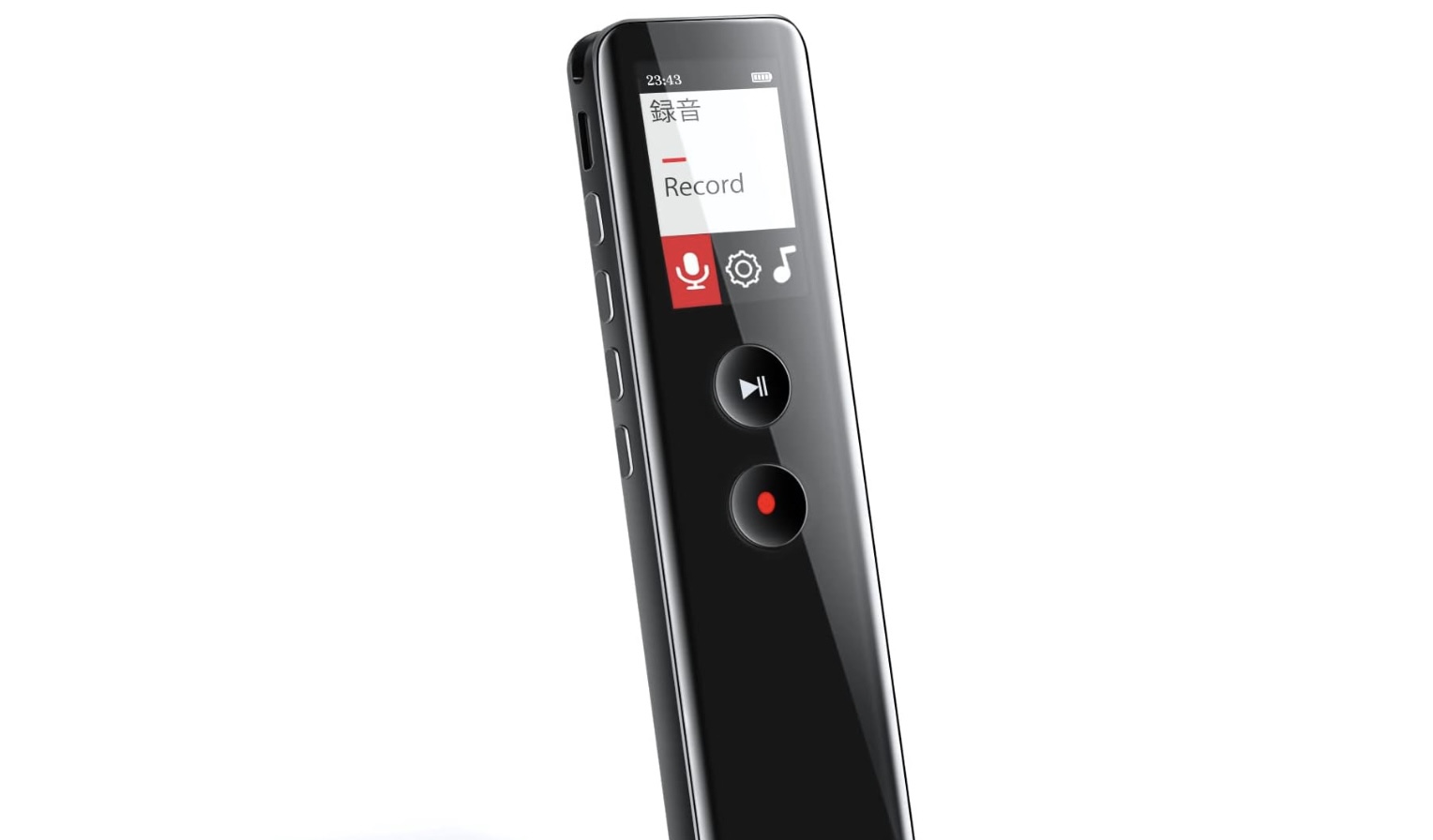
DeliToo ボイスレコーダー N5-2は、超大容量のボイスレコーダーで長時間録音したい方におすすめです。本製品は32GBとボイスレコーダーとしてはトップレベルの大容量で、最長2500時間録音ができます。最高音質も3072kbpsと非常にクリア。MP3とWAVから出力フォーマットを選択できる点もおすすめです。軽いファイルを選びたい場合はMP3を、より音質を高めたい方はWAVを選びましょう。USB式のボイスレコーダーなので、パソコンに接続して充電できる点もポイントです。ちなみに充電ケーブルとイヤフォンは同梱されています。
メリット
ワンプッシュで録音ができる
スリムでスタイリッシュなデザイン
録音の日付と時間がファイル名になるので管理が簡単
デメリット
スイッチが若干押しづらいとの口コミあり
録音の際ノイズが入ることがある
6.Gillmar ボイスレコーダー Ai-16

Gillmar ボイスレコーダー Ai-16がおすすめなのは、大容量とリーズナブルな価格を実現したボイスレコーダーを求める方です。 Ai-16は16GBと大容量でおよそ1400時間分のデータを保存できます。連続最長35時間録音ができる性能の高さを持つのに、価格は3500円程度とコストパフォーマンスも高いです。MP3プレーヤー機能も内蔵されているため、録音した音声をそのまま再生できます。LINE-INという機能を使えば、マイクだけでなくケーブルで音声を録音することが可能です。
メリット
Type-Cケーブルが付属している
高性能指向性マイクを2つ内蔵
VOR録音(一定以上の音を感知して自動的に録音を始める機能)に対応
デメリット
小さめのボタンが複数あるため直感的な操作は難しい
パスワードを設定すると充電時にもパスワードを求められてしまう
ボイスレコーダー代わりに - 文字起こしできる録音アプリ・ソフト
文字起こし機能付きのボイスレコーダーを選んだり、高性能なボイスレコーダーで録音した音声を別のツールで文字起こししたりするのもよいですが、実は文字起こしができるボイスレコーダーアプリやソフトも存在するのをご存じですか?
ここでは、文字起こしできる音声録音アプリ・ソフトを3つ紹介します。
【iPhone】文字起こしができる音声録音アプリ「Group Transcribe」
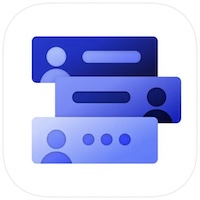
ボイスレコーダーアプリGroup Transcribeは海外メンバーとの会議が多いビジネスパーソンにおすすめです。Group TranscribeはMicrosoft社が2021年にリリースしたリアルタイム文字起こしと翻訳ができる音声録音アプリで、アカウントを登録することなく誰でも無料で利用できます。複数人数の声を識別でき、小声で話した音声もしっかり書き起こされます。漢字の精度にはやや不安があり、フリーズを起こしやすいという口コミはあるものの、80以上の言語のリアルタイム翻訳に対応している点は評価できるでしょう。会話内容が録音されることはなく、サーバーにも保存されないので、セキュリティの観点からも安心して使えます。
メリット
海外メンバーとの議事録を効率的に作成できる
動作が軽くストレスなくサクサク使える
バックグラウンドで動作するため他のアプリと同時使用ができる
デメリット
iOS版しかリリースされていない
1回の文字起こしは30分まで
対応OS : iOS 12.0以降
料金 : 無料
【Android】文字起こしができる音声録音アプリ「Speechnotes」

GoogleドライブやGメールでファイルを共有したい方にはボイスレコーダーアプリSpeechnotesをおすすめします。SpeechnotesはGoogle社による文字起こし機能付き音声録音アプリ。Google音声入力を改良して作られており、Google音声入力が常にタブをアクティブにしなければいけないのに対し、Speechnotesはバックグラウンドでも動作するため、他の作業をしながら文字起こしができます。GメールやGoogleドライブなど、Google社のサービスと親和性が高い点もポイント。「ピリオド」や「まる」も書き起こされるなど、精度も十分実用的です。
メリット
日本語や中国語など13の言語に対応
ログイン不要で利用できる
文字起こししたテキストを編集できる
デメリット
使用にはインターネット接続が必要
日本語の句読点には対応していない
対応OS : Android 4.4以上
料金 : 無料
文字起こしができる録音ソフト
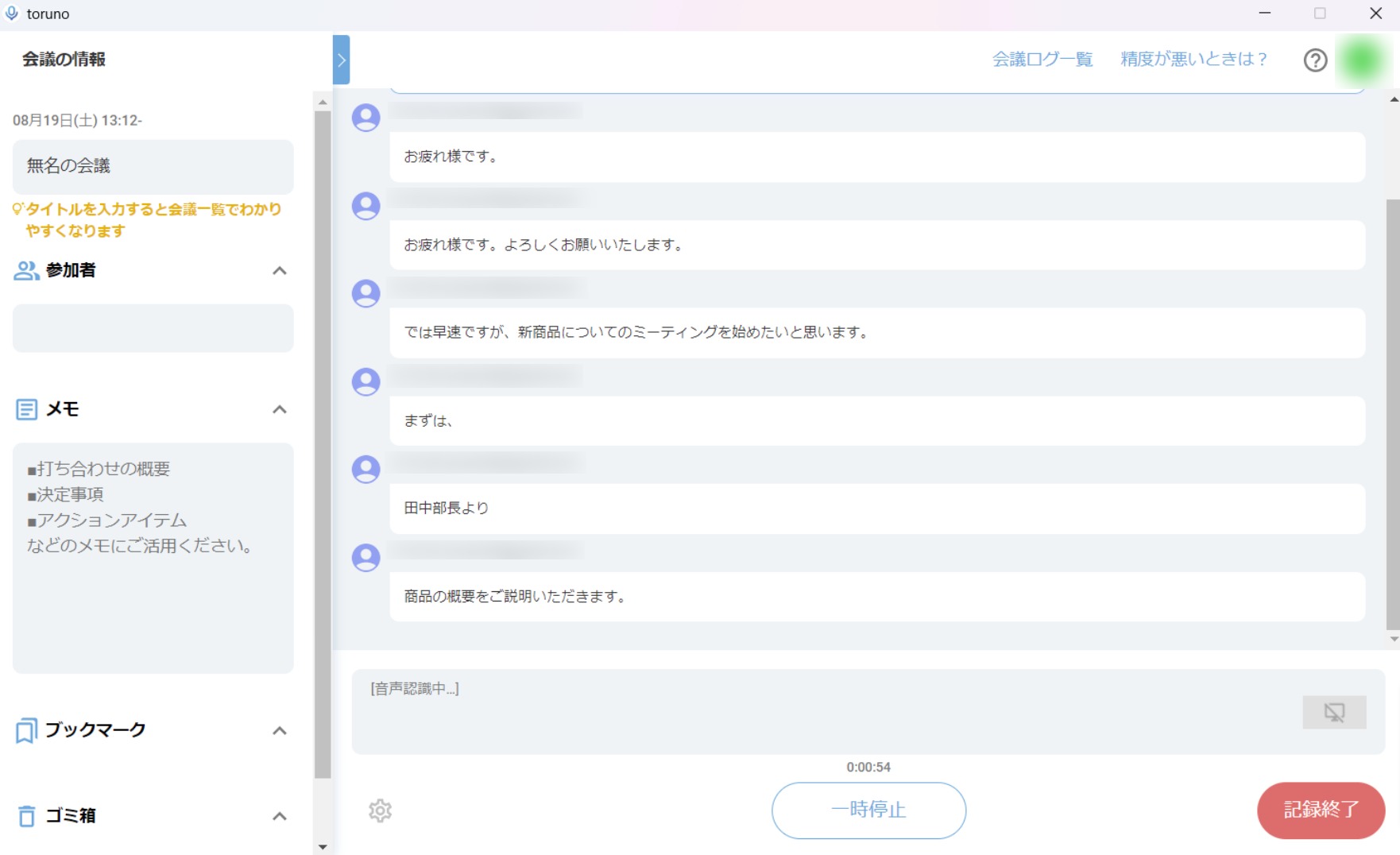
torunoは議事録作成や情報共有を効率化したい企業担当者の方におすすめ。アドバンスト・メディア社による「Ami Voice」が音声認識エンジンとして採用されています。事務機器や光学機器などを製造する大手メーカーであるリコー社による製品という点もメリット。パーソナルプランだけでなくビジネスプランも用意されており、録音・画面録画・文字起こしをリアルタイムで行えます。画像を30秒に1枚保存できたり、発言をブックマークできたり、ZOOMやTeamsと連携できたり、ビジネスでの使用を前提とした機能が豊富に搭載されています。
メリット
スロー再生や倍速再生にも対応
招待されたWeb会議でも文字起こしできる
面倒なセットアップなくすぐに利用できる
デメリット
CSVでしかダウンロードできない
日本語にしか対応しておらず外国語非対応
対応OS : Windows10 Pro 日本語版 64bit
料金 : パーソナル有料プラン : 月額1,650円(基本料)+2.2円/分(従量課金制)
ビジネス有料プラン : 月額6,600円(基本料)+300円/時(従量課金制)※月20時間プラン
専用のソフトやアプリを利用して文字起こしする方法について詳しく知りたい方は「【2023年最新】おすすめ録音・ボイスレコーダーアプリ10選」や「議事録自動作成ソフト・ボイスレコーダー14選【2023年厳選】」をご覧ください。
Android/iPhoneで使える録音・文字起こしアプリならNotta!
Nottaは最新のAIによる音声自動テキスト化サービスです。
スマホで利用できるアプリ版・PCで利用できるWeb版があり、デバイスを選ばずにいつでもどこでも高精度な文字起こしができます。
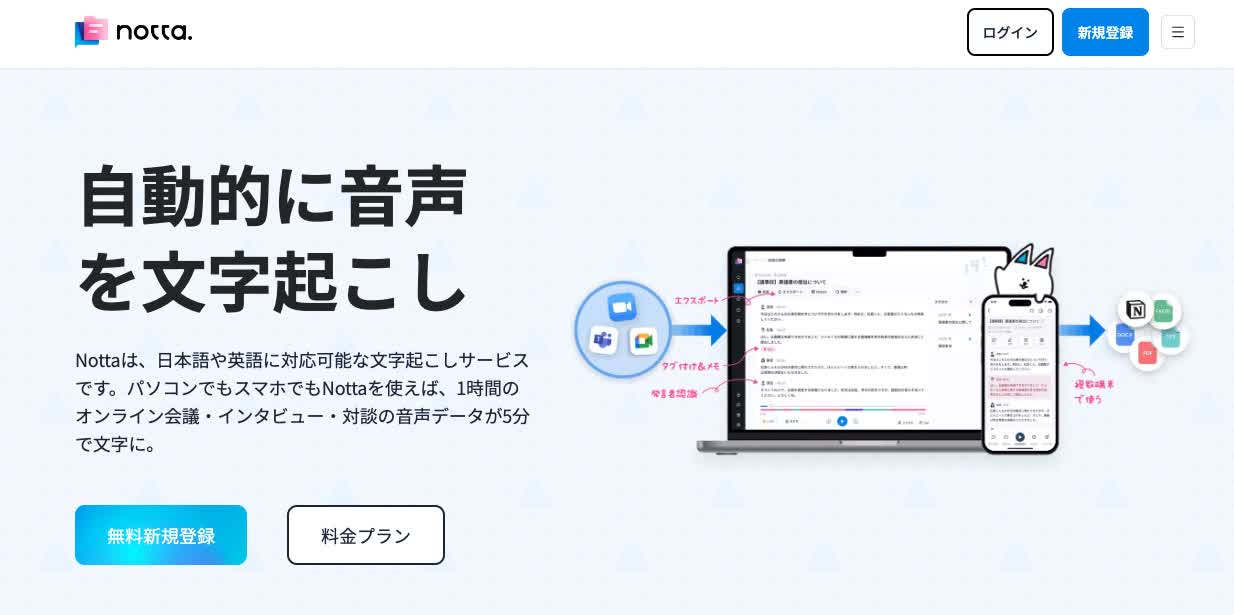
ちなみに、iFLYTEK VOITERシリーズは日本語と英語の2言語、AutoMemoシリーズは72言語に対応していますが、Nottaは58の言語に対応しています。
対応言語が豊富であるため、国際的な会議やプレゼンの際も、理解することや書くことに追われず内容に集中できるでしょう。
まずは、アプリ版の使用方法を解説します。
アプリを起動して「+」マークを押し、録音開始を選択します。
その後、ICレコーダーから出る音をそのまま録音してください。
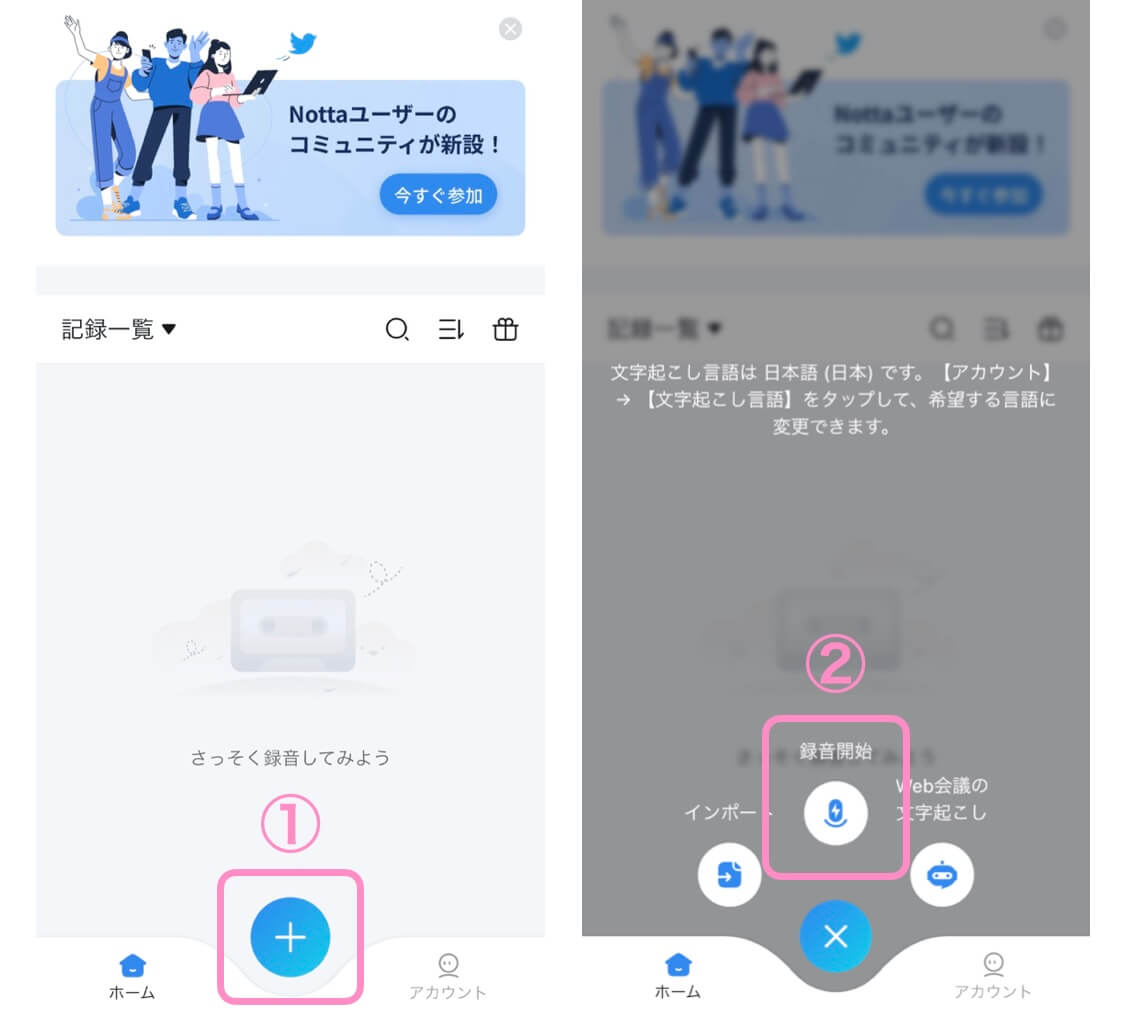
ICレコーダーの音声がデータ化されている場合は、「インポート」から読み込むこともできます。
録音終了後、下記画像のように音声が文字化されます。
Nottaは日本語に最適なAI音声認識エンジンを搭載しているため、書き起こしされた文章はほとんどミスがありません。
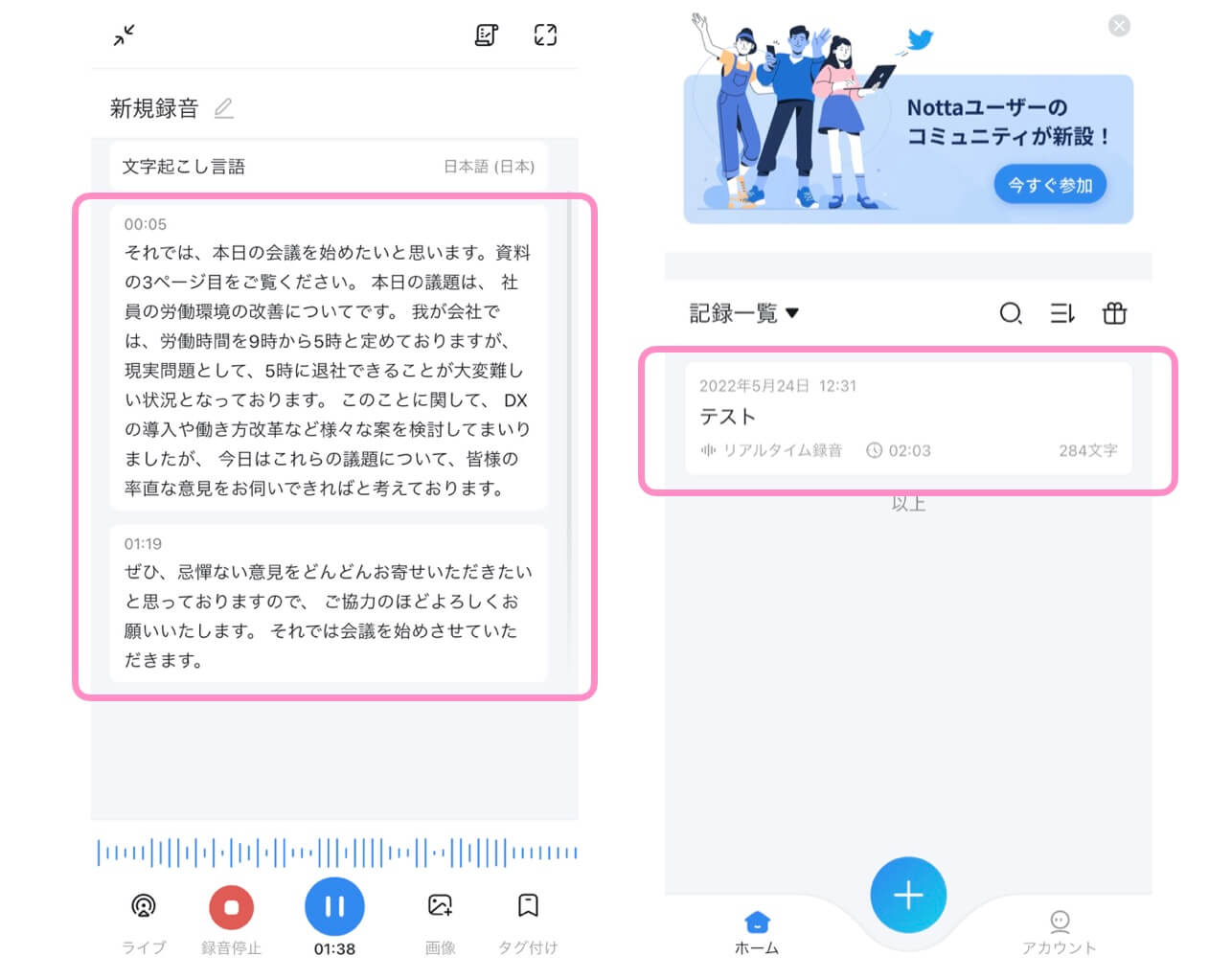
リンクを発行することで、上記画像の右側のように保存されたデータをチームで共有することができます。
一般的な文字起こしツールは、ダウンロードしてから共有するタイプが多いですが、Nottaの場合はダウンロードすることなくリンクの発行が可能です。
データはSSLやGDPRなど、世界レベルの安全基準に準拠して暗号化されセキュリティ保護されているため、社外秘の情報が含まれる会議でも安心して利用できます。
ダウンロードはこちらから↓
次に、Web版での使用方法を解説します。
1.PCでNottaにログイン後、「インポート」ボタンをクリックします。
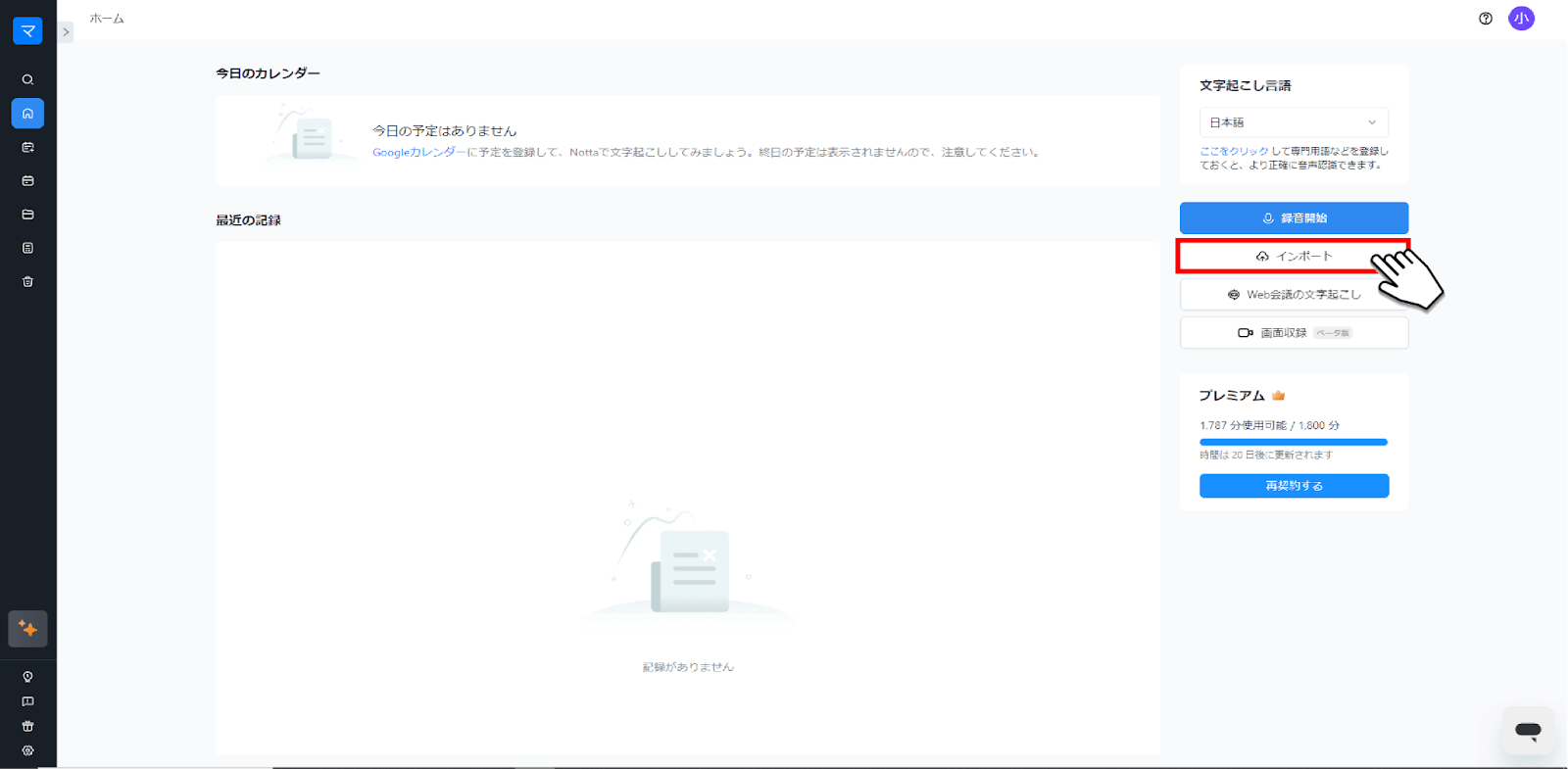
2.下記画像の赤枠の場所に、文字起こししたい音声ファイルをドラッグ&ドロップするか、音声ファイルを選択します。
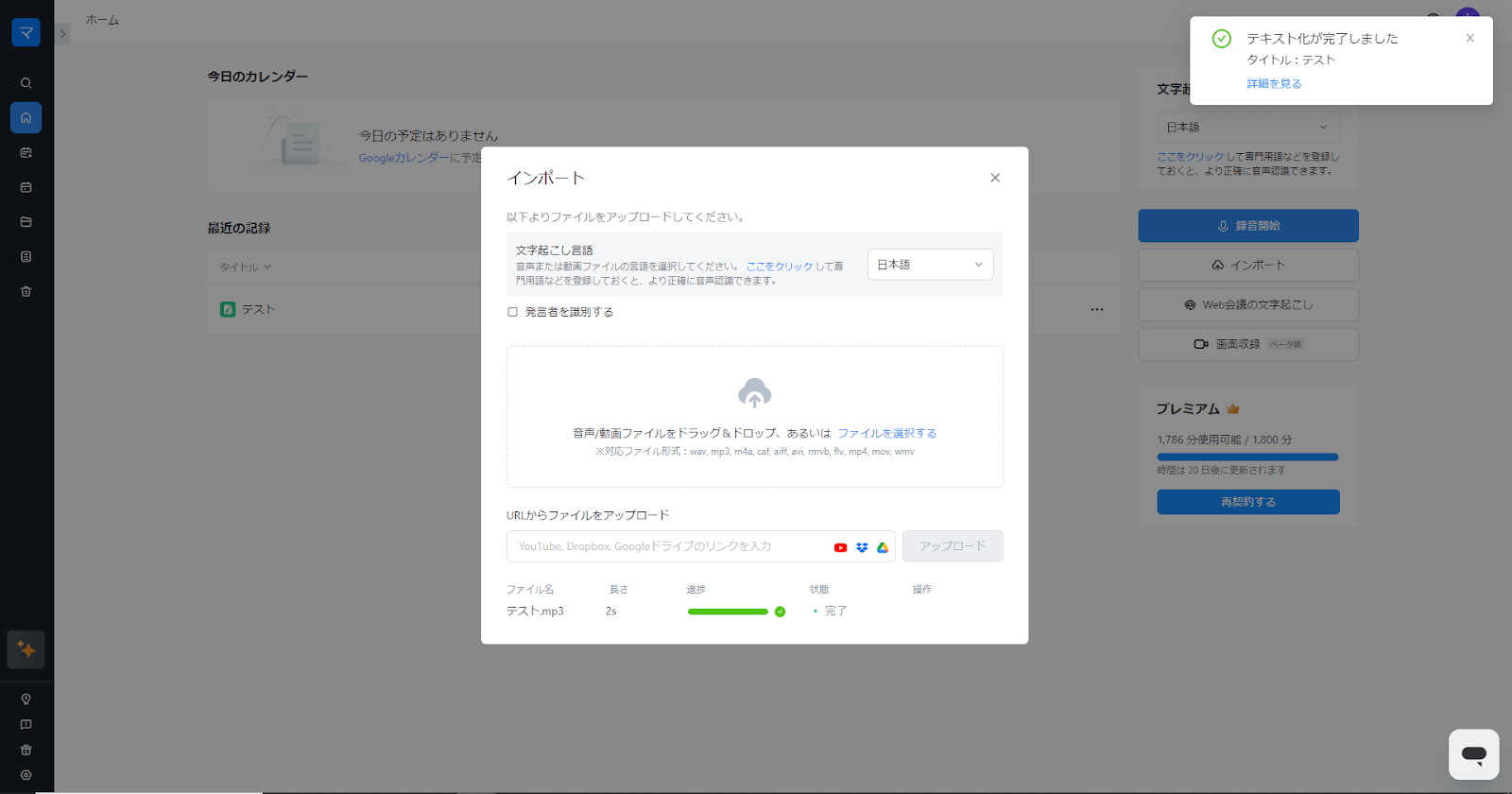
3.音声ファイルは自動的に文字起こしされるので、文字起こしが完了したら記録をクリックします。
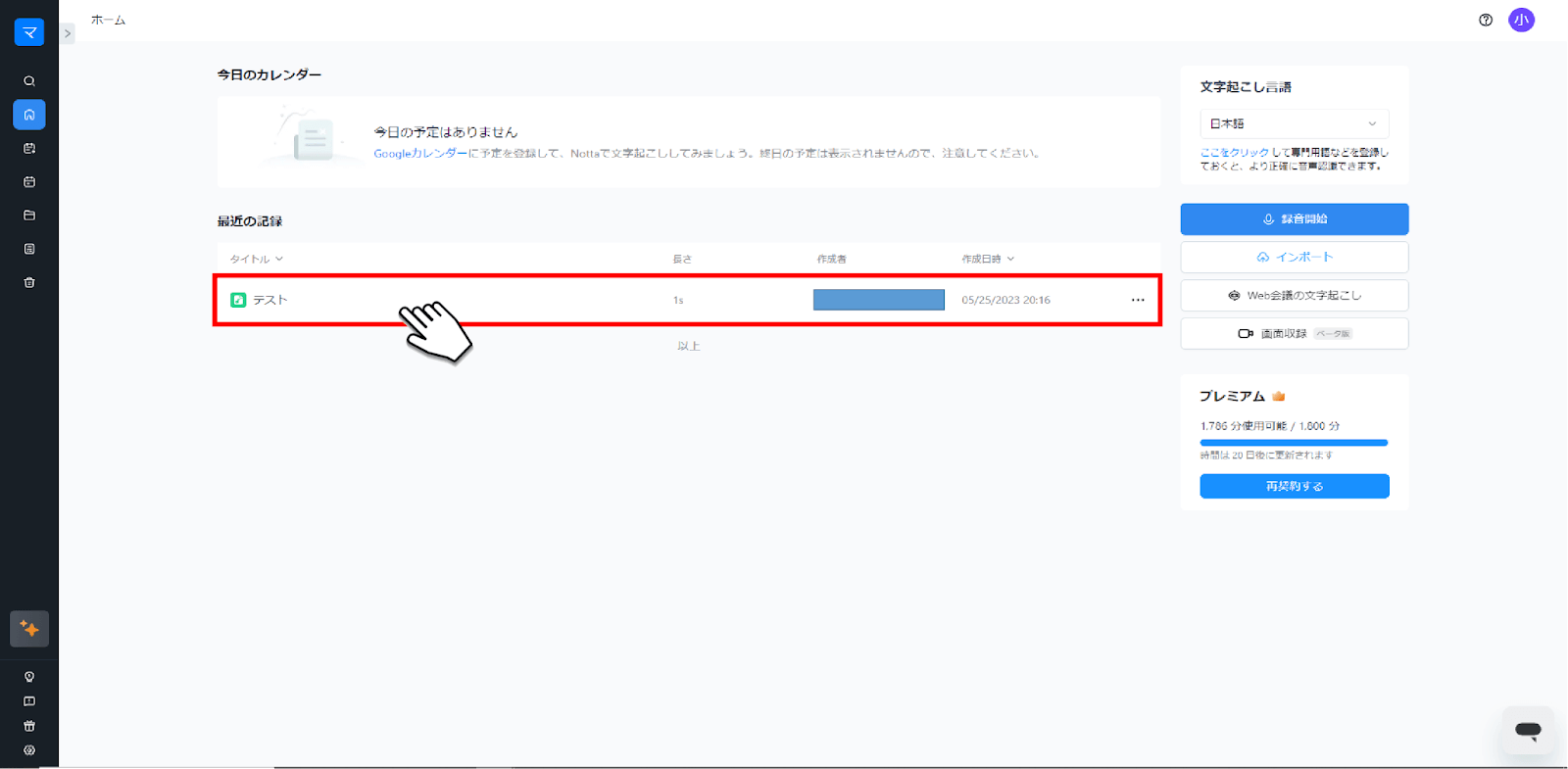
4.文字起こし結果を確認します。
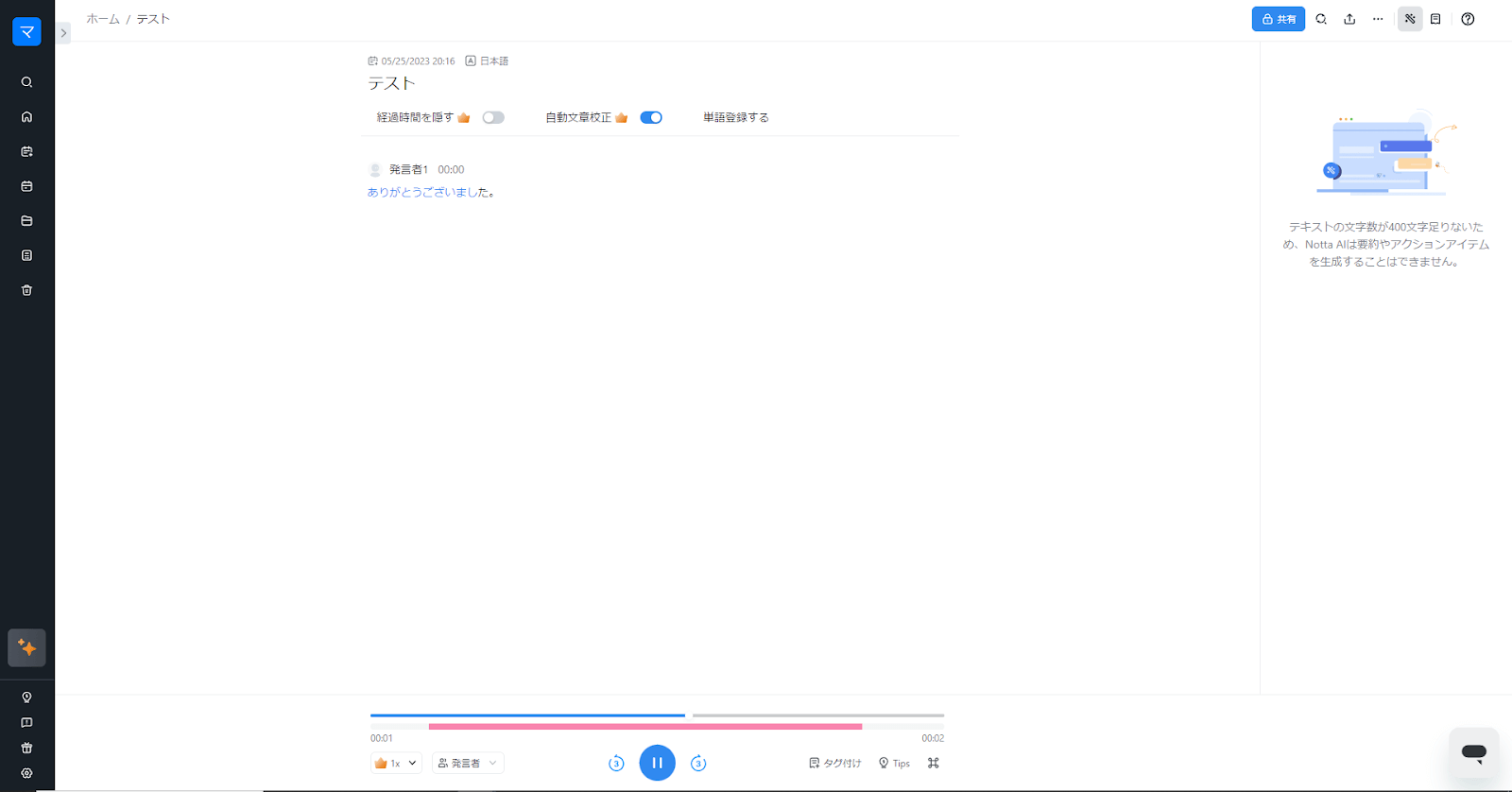
以上がNotta Web版でファイルをインポートして文字起こしする手順です。
Notta Web版は専用のソフトなどをダウンロードやインストールする必要がなく、手軽に素早く文字起こしができます。
ボイスレコーダーの文字起こしに関するQ&A
ボイスレコーダーの音声をGoogleドキュメントで文字起こしするには?
Googleドキュメントの音声入力機能を使いましょう。ツール>音声入力から文字起こし機能を起動して、ボイスレコーダーの音声を再生してテキスト化していきます。ボイスレコーダーを介さなくても、その場の話し声をリアルタイム文字起こしすることも可能です。
ボイスレコーダーの音声をWordで文字起こしするには?
Wordのディクテーション機能やトランスクリプト機能を使いましょう。どちらもボイスレコーダーの音声を認識してWordドキュメント上に内容を書き起こしてくれますが、どちらの機能もMicrosoft365を契約しなければ利用できませんので注意してください。
ボイスレコーダーの音声をiPhoneで文字起こしするには?
NottaのiPhoneアプリがおすすめです。Nottaは音声ファイルをアップロードして文字起こしできますので、ボイスレコーダーの録音ファイル(m4aやmp3など)を読み込むだけで、アプリ内でテキスト化+編集ができます。
ボイスレコーダーの音声をAndroidで文字起こしするには?
NottaのAndroidアプリがおすすめです。Nottaはアカウントを経由して複数のデバイスで同期ができるため、Androidスマホで文字起こしした内容をMacパソコンで開きたい…なんてちょっとデバイスの互換性が低いときも、同じアカウントでNottaにログインするだけでデータをシェアできます。
Galaxyのボイスレコーダーで文字起こしはできますか?
できます。Galaxyに標準搭載されているボイスレコーダーには文字起こし機能があり、音声を録音しながらリアルタイムで文字起こしをしてくれます。固有名詞や専門用、外国語には弱めですが、内容を書き留めておきたいという用途であれば十分でしょう。
ボイスレコーダーのデータを文字起こしして仕事を効率化しよう
AI搭載のICレコーダーは、会議の音声を記録したり、外国語を録音して語学学習に役立てたり、メモとして思いつくままにアイデアを音声保存したりと、さまざまな方法で活用できます。
しかし、「AI搭載のICレコーダーが欲しいけれど価格が引っかかる」という方は、Nottaのご活用をご検討ください。
Nottaは高度なAI音声認識エンジンを搭載しているため、誤字脱字がほとんどなく、再現性の高い自動文字起こしができます。
これを機に、Nottaを活用して作業効率化を目指してみてはいかがでしょうか。
【関連記事】
>>おすすめ小型ボイスレコーダー25選!メリットや選び方も解説
>>ICレコーダーは時代遅れ?デジタル時代のジャーナリストのアシスタントを活用しよう

Zoomミーティングそのものに集中する
「Notta」ができることは?
① 日本語特化AIで業界トップの文字起こし正確率が実現できます。
② 驚いほどの認識速度で文字起こし作業効率化が実現。一時間の音声データがただの5分でテキスト化
③ 国内唯一のGM/Zoom/Teams/Webex連携できるAI会議アシスタント
④ AI要約&AIテンプレートで会議の行動項目や意思決定を自動作成
⑤ 人手による時間と人件費が大幅に削減できます。





